Ссылки на устройства
-
Андроид
-
айфон
-
Хромбук
-
Мак
-
Окна
- Отсутствует устройство?
Функция «Кто просматривал ваш профиль» в LinkedIn может быть полезным инструментом, поскольку она позволяет вам увидеть список людей, которые посещали ваш профиль за последние 90 дней. Эта функция, доступная как для базовой, так и для премиальной учетной записи LinkedIn, может помочь вам установить полезные связи. Однако, если у вас есть премиум-аккаунт, вы получите более подробное представление о своей аудитории.

В этом руководстве мы покажем вам, как узнать, кто просматривал ваш профиль в LinkedIn на разных устройствах. Мы также ответим на некоторые часто задаваемые вопросы об этой функции LinkedIn.
Как узнать, кто просматривал ваш профиль LinkedIn с ПК
Функция «Кто просматривал ваш профиль» в LinkedIn технически доступна как для базовой, так и для премиальной учетной записи LinkedIn. Однако есть несколько отличий.
Что касается базовой бесплатной учетной записи LinkedIn, вы можете видеть, кто просматривал ваш профиль, только если вы разрешите другим участникам LinkedIn видеть вашу учетную запись, когда вы просматриваете их профиль. Это делается путем настройки приватного и полуприватного режимов, которые вы можете установить при переходе в
Варианты просмотра профиля. Другими словами, если вы используете приватный режим в LinkedIn, вы не сможете использовать функцию «Кто просматривал ваш профиль».Однако если у вас есть премиум-аккаунт LinkedIn, вы сможете использовать эту функцию, даже если вы находитесь в приватном режиме.
Чтобы настроить параметры просмотра вашего профиля для отображения вашего имени и заголовка при посещении других профилей в LinkedIn, выполните следующие действия:
- Посещать LinkedIn в вашем браузере.

- Войдите, если вы еще этого не сделали.

- Нажмите на изображение своего профиля в правом верхнем углу экрана.

- Выбирать Настройки и конфиденциальность в раскрывающемся меню.

- Идти к Видимость на левой боковой панели новой страницы.

- Перейти к Видимость вашего профиля и сети прямо под Видимость вкладка

- Рядом с Варианты просмотра профиля, нажмите на Изменять.
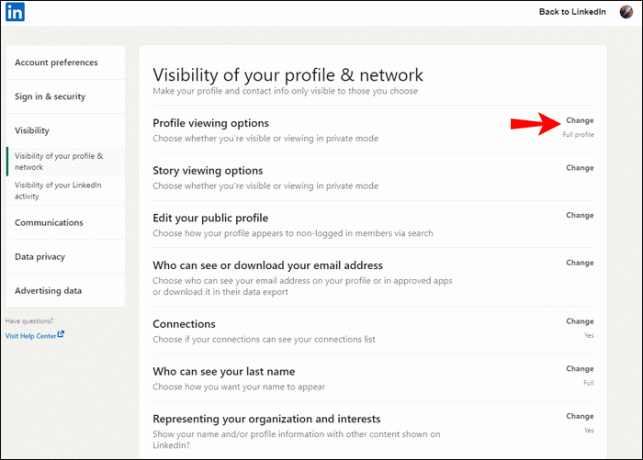
- Выбирать Ваше имя и заголовок.
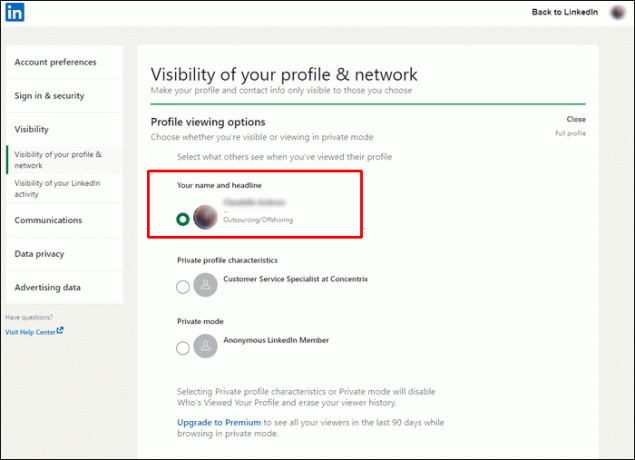
Изменения в вашей учетной записи будут сохранены автоматически. Теперь, когда вы разрешили другим пользователям видеть ваше имя при просмотре их профиля, вы также сможете видеть, кто просматривал ваш профиль.
Вот как это делается на ПК:
- Открыть LinkedIn в браузере и войдите в свою учетную запись.

- Нажмите на Мне под изображением вашего профиля в правом верхнем углу экрана.

- Выберите Просмотреть профиль кнопку в раскрывающемся меню.
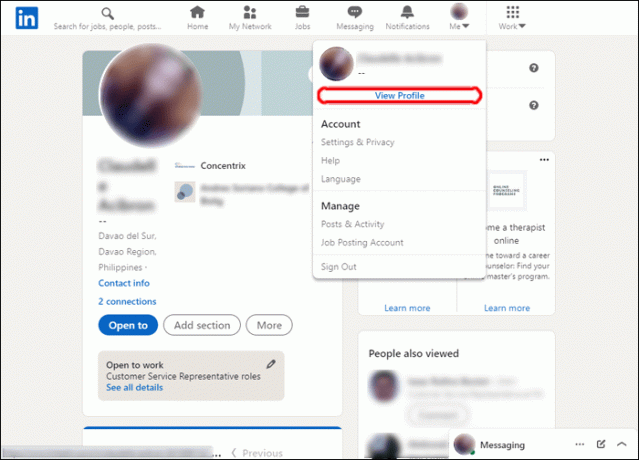
- Перейти к Кто просматривал ваш профиль вариант под изображением вашего профиля с левой стороны.

Вы также можете получить доступ к этой опции прямо с панели управления. Он будет на левой боковой панели под изображением вашего профиля и вашим именем.
Даже если вы не установили параметр просмотра профиля для отображения своего имени, вы сможете увидеть количество людей, посетивших ваш профиль за последние семь дней. Когда вы перейдете на страницу «Кто просматривал ваш профиль», LinkedIn предложит вам отключить приватный режим.
Как упоминалось ранее, если у вас есть учетная запись Premium, вы получите гораздо больше информации. Еженедельно вы будете видеть тренды и статистику своих зрителей. График также покажет вам увеличение или уменьшение в процентах количества зрителей по сравнению с прошлой неделей.
Как узнать, кто просматривал ваш профиль LinkedIn из приложения для iPhone
Вы также можете увидеть, кто просматривал ваш профиль, непосредственно в приложении LinkedIn. Вот как это сделать на iPhone:
- Откройте приложение LinkedIn на своем iPhone.

- Войдите, если вы еще этого не сделали.

- Нажмите на изображение своего профиля в верхнем левом углу приложения.

- Перейти к Кто просматривал ваш профиль функция в меню.

Вот и все. Вы также можете найти эту функцию в своем профиле LinkedIn, непосредственно под изображением профиля и основной информацией.
Имейте в виду, что если ваш профиль не был просмотрен ни разу за последние 90 дней, параметр «Кто просматривал ваш профиль» не будет отображаться.
Как узнать, кто просматривал ваш профиль LinkedIn с устройства Android
Чтобы узнать, кто просматривал ваш профиль LinkedIn в приложении для Android, выполните следующие действия:
- Запустить LinkedIn приложение на вашем Android-устройстве.

- Войдите в свой аккаунт.
- Нажмите на изображение своего профиля в правом верхнем углу экрана.

- Выбирать Кто просматривал ваш профиль в меню.

Если у вас есть премиум-аккаунт LinkedIn, вы также сможете листать вкладки, на которых будет отображаться информация о зрителях. Например, графики покажут вам должности и компании, связанные с вашими зрителями, а также то, где именно они нашли ваш профиль.
Дополнительные часто задаваемые вопросы
Можно ли посмотреть, кто просматривал мой профиль в приватном режиме?
Можете ли вы видеть, кто просматривал ваш профиль, пока вы находитесь в приватном режиме, зависит от типа вашего профиля. Если у вас базовый профиль LinkedIn, вы не сможете увидеть, кто просматривал ваш профиль, пока вы находитесь в приватном или полуприватном режиме. С другой стороны, это возможно для пользователей Premium.
Если вы являетесь наблюдателем Premium в приватном режиме, когда вы посещаете чей-либо профиль LinkedIn, они получат уведомление о том, что анонимный участник LinkedIn посетил их профиль. Однако, если вы находитесь в полуприватном режиме, люди, чьи профили вы посетили, смогут увидеть вашу должность или название компании, связанной с вашей учетной записью.
Почему я не вижу всех, кто просматривал мой профиль?
Наличие учетной записи Premium LinkedIn позволяет вам видеть, кто просматривал ваш профиль, даже если вы находитесь в приватном режиме. Однако, если человек, который просматривал ваш профиль, также находится в приватном режиме, вы не сможете увидеть его информацию. Это просто то, как LinkedIn защищает конфиденциальность тех, кто хочет просматривать конфиденциально.
Узнайте, кто посещал ваш профиль LinkedIn
Может быть весьма полезно узнать, кто просматривал ваш профиль в LinkedIn. Это поможет вам получить представление о видимости вашего профиля и вашей аудитории. Независимо от того, есть ли у вас учетная запись Basic или Premium, вы сможете использовать функцию «Кто просматривал ваш профиль» в LinkedIn.
Вы когда-нибудь пытались узнать, кто просматривал ваш профиль в LinkedIn? Вы следовали тем же шагам из этого руководства? Дайте нам знать в комментариях ниже.




